达梦8——安装启动
分为两个不同版本windows10和linux7;
一、Windows10
图形化安装完成后,会出现几个工具,接下来介绍一下:
- DM服务查看器,可以去启动或者暂停dm数据库服务;
- DM管理工具,可以选择不同的用户连接已经启动的数据库;
- sql交互式查询工具,在连接后可以使用sql语句进行数据库的操作;这个工具有两种连接方式,分别是:
SQL>conn sysdba/"123.comth"@192.168.20.64(注意达梦区分大小写)
SQL>disconn #退出连接
SQL>login #连接
SQL>logout #退出连接
退出DISQL命令行界面
SQL>exit 或quit
二、Linux
1、安装
- 检查linux系统信息是否满足条件

- 使用ulimit -a命令检查操作系统资源限制
##使用root用户登录数据库服务器,在/etc/security/limits.conf 配置文件中设置他们的文件描述符极限,在该文件的最后添加如下四行:(修改前先对该文件进行备份)
cd /etc/security cp limits.conf limits.conf_20161225_bak vim /etc/security/limits.conf##在该文件的最后,添加如下四行:
* soft nofile 102400 * hard nofile 102400 dmdba soft nproc 102400 dmdba hard nproc 102400
##修改完毕之后,reboot重启数据库服务器;
##等服务器起来之后,使用dmdba用户进行登录,通过ulimit -a查看上述两个参数是否已经生效。 - 使用free命令查看内存;使用df -h /目录名称查看目录可用空间大小

-
(1) 创建安装用户组(root用户操作)
groupadd dinstall
(2) 创建安装用户(root用户操作)
useradd -g dinstall -m -d /home/dmdba -s /bin/bash dmdba (-m表示 系统自动创建用户主目录,默认/home/用户名。-d表示手动创建)
(3) 初始化用户密码(root用户操作)
passwd dmdba
之后通过系统提示进行密码设置。(dmdba的密码设置为 Hust4400) -
(1)使用root用户在根目录下建立/data/dmdbms目录下创建以下:
安装包的存放路径:/data/dmdbms/DM7_SOFT (所有达梦相关的安装包均放在该路径下)
安装程序路径:/data/dmdbms/dmdbms/bin;
数据文件路径:/data /dmdbms /DAMENG;
归档文件路径: /data/dmdbms /ARCH;
备份文件路径: /data/dmdbms/BAK
这个路径也可以: 安装包的存放路径:/DM8_SOFT (所有达梦相关的安装包均放在该路径下) 安装程序路径:/dmdbms/dmdbms/bin; 数据文件路径:/dmdbms /DAMENG; 归档文件路径: /dmdbms /ARCH; 备份文件路径: /dmdbms/BAK
(2)变更/data目录所属的用户和组(root用户操作) chown -R dmdba:dinstall /data
(3)使用dmdba用户给/data目录授权(dmdba用户操作) chmod -R 755 /data
- /data/DM_SOFT目录中,使用./DMInstall.bin -i 命令安装 (不加-i表示以图形化行方式安装,如果不加 -i 有些因为无法启动图形化安装界面会报错)
注意安装目录选择/home/dmdba/data/dmdbms
2、启动
-
(1) cd到数据库执行码bin目录
cd /data/dmdbms/dmdbms/bin
(2) 使用dminit初始化数据库实例(页大小16K,日志文件大小2048M,大小写敏感,字符集UTF-8)./dminit path=/data/dmdbms page_size=16 log_size=2048 case_sensitive=y charset=1
执行完这个步骤后,在我们安装的/data/dmdbms/DAMENG/下将会有dm.ini dm.ctl等等控制文件;
- 去root用户下,执行/home/dmdba/data/dmdbms/script/root/root_installer.sh,它将为我们创建达梦数据库的AP服务
[root@centos7 ~]# ./data/dmdbms/dmdbms/script/root/root_installer.sh 移动 /home/dmdba/data/dmdbms/bin/dm_svc.conf 到/etc目录 修改服务器权限 创建DmAPService服务 Created symlink from /etc/systemd/system/multi-user.target.wants/DmAPService.service to /usr/lib/systemd/system/DmAPService.service. 创建服务(DmAPService)完成 启动DmAPService服务
- 前台启动:在dmdbms软件包中的bin目录下,使用命令 ./dmserver path=dm.ini文件所在位置。 例:
[dmdba@centos7 bin]$ ./dmserver path=/home/dmdba/data/dmdbms/data/DAMENG/dm.ini file dm.key not found, use default license! version info: develop instance DMSERVER is running.
- 后台启动:
首先,准备数据库后台启动脚本
cd /data/dmdbms/bin/service_template cp DmService /DmService_5236 vim DmService_5236
修改INI_PATH=/data/dmdbms/DAMENG/dm.ini然后,后台方式启动数据库
cd /data/dmdbms/bin ./DmService_5236 start --启动达梦数据库 ./DmService_5236 stop --停止达梦数据库
例:[dmdba@SRV-NWWZ-DMDB-01 bin]$ ./DmService_5236 start Starting DmService_5236: [ OK ] - 检查是否启动成功:ps -ef |grep dmserver 命令 (ps就是process status的意思; -A 显示所有程序。;-e 此参数的效果和指定"A"参数相同;-f 显示UID,PPIP,C与STIME栏位;
grep命令是查找;中间的|是管道命令 是指ps命令与grep同时执行)
3、使用(sql操作)
- 进入到dmdbms的bin目录,使用./disql打开sql工具
- 用户名和密码输入后,便可以输入sql语句
-
(1) 创建表空间
create tblespace "TEST" datafile '/data/dmdbms/DAMENG/TEST.DBF' size 128 autoextend on next 128;
(2) 创建用户并关联对应表空间(identified 表示为这个用户设置密码 default tablespace表示为这个用户指示的表空间)create user "TEST" identified by "111111111" limit failed_login_attemps 10, password_lock_time 1, password_grace_time 10 default tablespace "TEST";
(3) 对相应用户授予权限
grant "DBA","RESOURCE","PUBLIC" to "TEST";
4、备份与还原
- 备份:数据库全库备份SQL语句
--全库备份数据库
backup database full to "DB_DAMENG_FULL_2020_07_10_09_53_47" backupset 'DB_DAMENG_FULL_2020_07_10_09_53_47';脱机备份: 第一步:停止数据库 第二步:cd /data/dmdbms/dmdbms/bin进入到dmrman工具 第三步:使用命令./dmrman CTLSTMT="BACKUP DATABASE 'dm.ini所在工作目录' FULL TO BACKUP_FILE1 BACKUPSET 'bak所在工作目录/BACKUP_FILE_20200727' " 例:./dmrman CTLSTMT="BACKUP DATABASE '/home/dmdba/data/dmdbms/data/DAMENG/dm.ini' FULL TO BACKUP_FILE1 BACKUPSET '/home/dmdba/data/dmdbms/bak/BACKUP_FILE_20200727' 恢复:--恢复数据库(提前:数据库的版本、页大小、字符集、大小写敏感等参数的配置必须完全一致。)
-
脱机还原:
第一步:停止数据库 第二步:cd /data/dmdbms/dmdbms/bin进入到dmrman工具
第三步:./dmrman CTLSTMT="RESTORE DATABASE '/data/dmdbms/DAMENG/dm.ini' FROM BACKUPSET '/data/dmdbms/BAK/BACKUP_FILE_20200727' "
./dmrman CTLSTMT="RECOVER DATABASE '/data/dmdbms/DAMENG/dm.ini' FROM BACKUPSET '/data/dmdbms/BAK/BACKUP_FILE_20200727' "
./dmrman CTLSTMT="RECOVER DATABASE '/data/dmdbms/DAMENG/dm.ini' UPDATE DB_MAGIC"
5、迁移
进入/data/dmdbms/tool中,输入命令——./dts 直接打开图形化迁移工具;
6、学到的知识
linux上的挂载点:
是一个文件的入口目录
7、遇到的问题
(1)在计算机管理员检查操作系统安装环境时,
输入命令lsb_release -a
出现“未找到命令"错误,原因是没有yum install lsb
(2)达梦软件虽然安装了,但是没有cent7的相关操作系统依赖,导致报错。(用centos6还是不行)
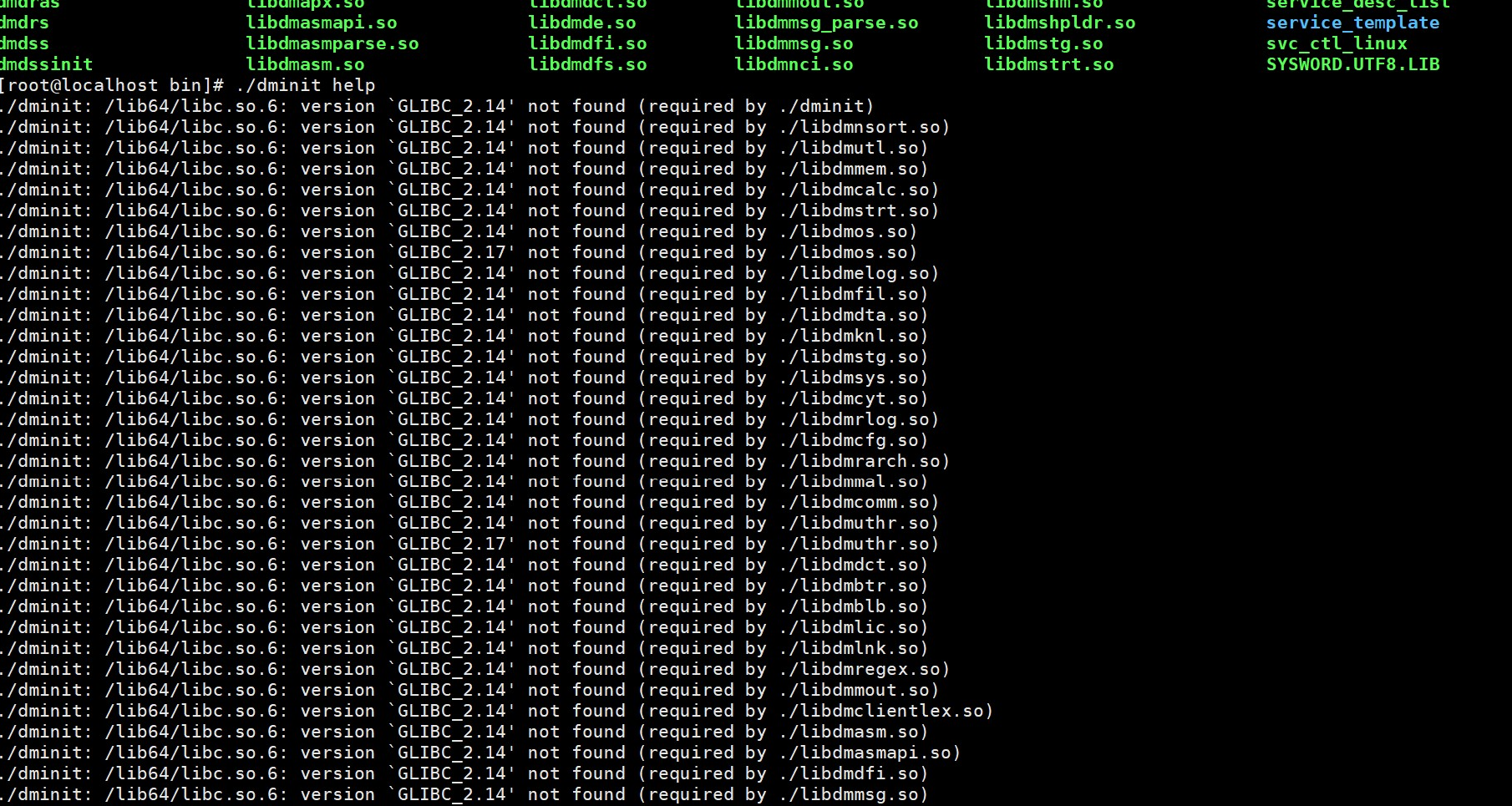
(3)尖括号出错!
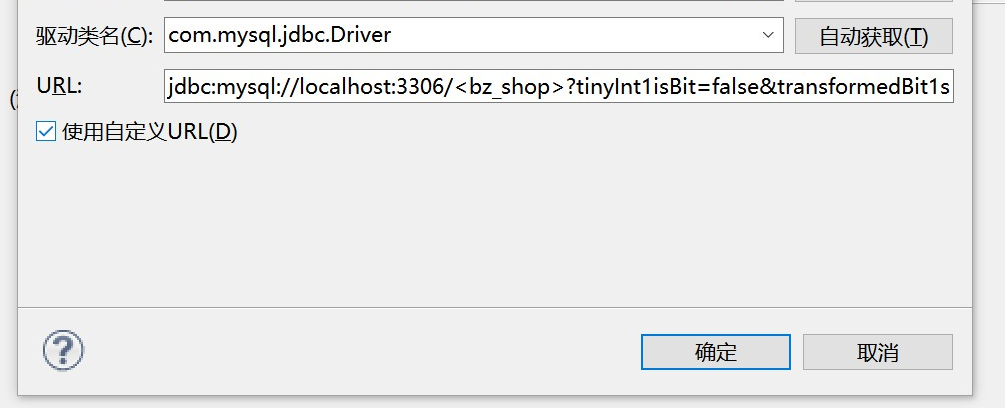







【推荐】国内首个AI IDE,深度理解中文开发场景,立即下载体验Trae
【推荐】编程新体验,更懂你的AI,立即体验豆包MarsCode编程助手
【推荐】抖音旗下AI助手豆包,你的智能百科全书,全免费不限次数
【推荐】轻量又高性能的 SSH 工具 IShell:AI 加持,快人一步
· AI与.NET技术实操系列:基于图像分类模型对图像进行分类
· go语言实现终端里的倒计时
· 如何编写易于单元测试的代码
· 10年+ .NET Coder 心语,封装的思维:从隐藏、稳定开始理解其本质意义
· .NET Core 中如何实现缓存的预热?
· 25岁的心里话
· 闲置电脑爆改个人服务器(超详细) #公网映射 #Vmware虚拟网络编辑器
· 基于 Docker 搭建 FRP 内网穿透开源项目(很简单哒)
· 零经验选手,Compose 一天开发一款小游戏!
· 一起来玩mcp_server_sqlite,让AI帮你做增删改查!!